Öt módszer a Windows 10 zárolási képernyő testreszabásához

A Windows 10 Zár képernyőn számos új és újabb találhatóhasznos szolgáltatások a korábbi verziókhoz képest. Alapértelmezés szerint nagyon sok lehetőséget kínál, valamint a beállítások finomításának módját, hogy testreszabhassa azt, hogy az Ön számára legjobban működjön.
Kapcsolja ki a képernyőzár hirdetéseit
Az egyik dolog, amiben a legtöbb ember egyetérthet, azhogy a hirdetések látása a zár képernyőn nem jó dolog. Például az alábbi képernyőképen láthatja, hogy a cég saját Microsoft Edge böngészőjét hirdeti. Ezek olyan hirdetések, amelyeket gyakran lát a Start menüben a játékok és más alkalmazások számára a Windows Áruházban.
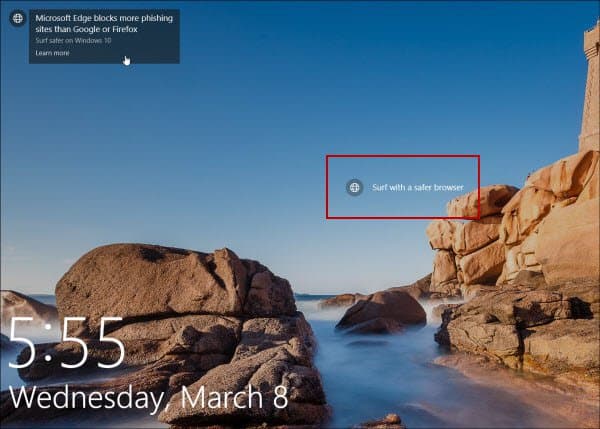
A Microsoft Edge és más MS termékek hirdetései a zár képernyőn jelennek meg.
A hirdetések elforgatása (javaslatok amint azt a Microsoft felhívja) Beállítások> Testreszabás> Képernyő lezárása. Győződjön meg arról, hogy a Háttér beállítása Kép vagySlideshow. Ezután kapcsolja ki a lehetőséget, hogy tényeket, tippeket, trükköket és még sok másot szerezzen a lezárási képernyőn. A teljes utasításokért és a további információkért olvassa el a következő cikket: Hogyan kapcsoljuk ki a Windows 10 képernyőzár hirdetéseit.
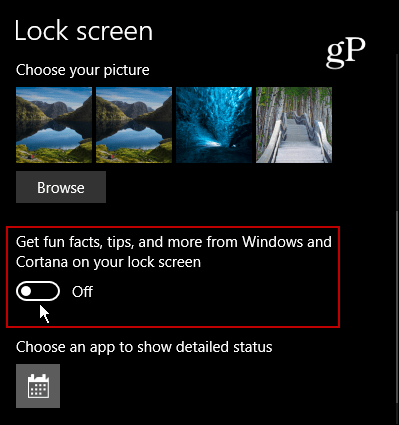
Adja hozzá a Cortana-t a lezárási képernyőhöz
Ha úgy találja, hogy a digitális asszisztenst használjaA Cortana sokat, mivel hozzáteszi a lezárási képernyőhöz, sokkal könnyebben elérhető. Még csak nem is kell bejelentkeznie a számítógépére. Győződjön meg arról, hogy a „Hey Cortana” funkció engedélyezve van, majd ugorjon be a beállításaiba a, és csúsztassa a kapcsolót a hozzáadáshoz. A teljes lépésről lépésre vonatkozó útmutatást olvassa el: Windows 10 Tipp: Helyezze a Cortana-t a lezárási képernyőre
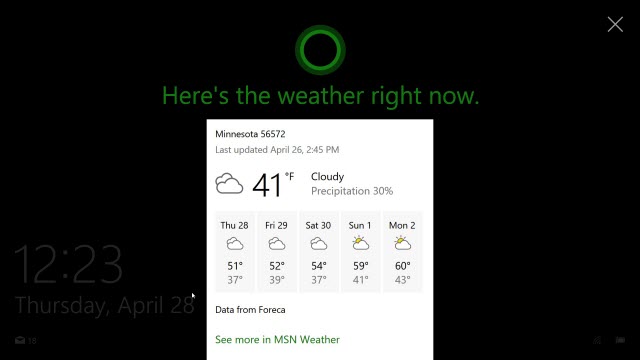
Az e-mail cím elrejtése a lezárási képernyőn
A Windows 10 évforduló frissítése óta,A Microsoft lehetővé teszi az e-mail cím elrejtését mind a zárolási, mind a bejelentkezési képernyőn. Ha magánéletének tudatában van és laptopját nyilvános helyen használja, akkor esetleg nem akarja, hogy az e-mail címe mindenki számára megjelenjen. A remek dolog az, hogy rejtőzik, könnyű. Csak indulj Beállítások> Fiókok> Bejelentkezés lehetőségek> Adatvédelem és kapcsolja ki Mutassa meg a fiók részleteit (például e-mail címet) a bejelentkezési képernyőn.
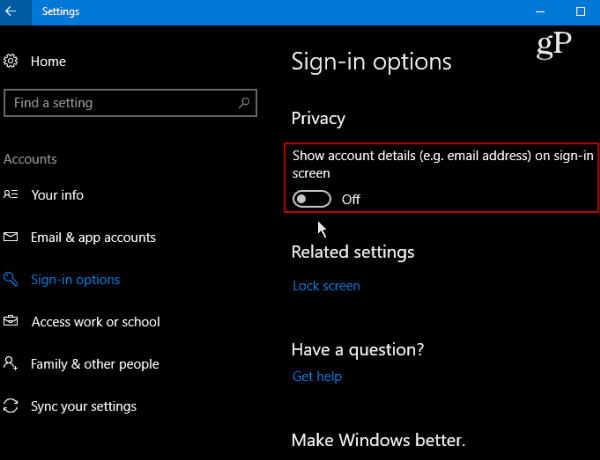
A háttér módosítása
Ha fel szeretné állítani a lezárási képernyőt, akkor egy dolgot megtehet, hogy más háttérképet jelenítsen meg. Csak indulj Beállítások> Testreszabás> Képernyő lezárása. Ezután válassza a Háttér alatt a Kép, a Windows reflektorfény vagy a Diavetítés elemet.
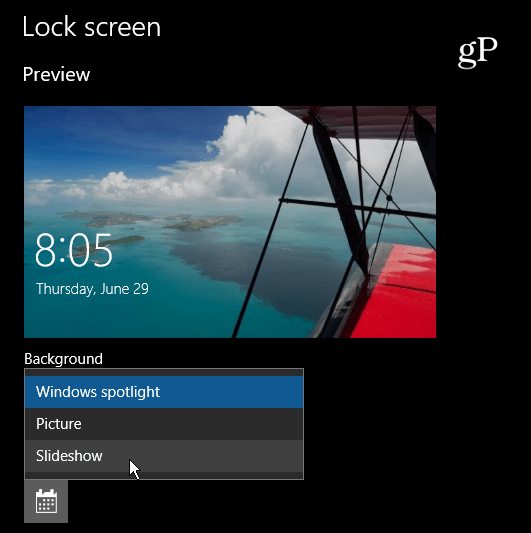
A Diavetítés lehetőség remek, ha családi utazások vagy egyéb események képeinek gyűjteményét szeretné használni. Vannak speciális beállítások is, például a fényképezőgép tekercsének felvétele a OneDrive-ről és így tovább.
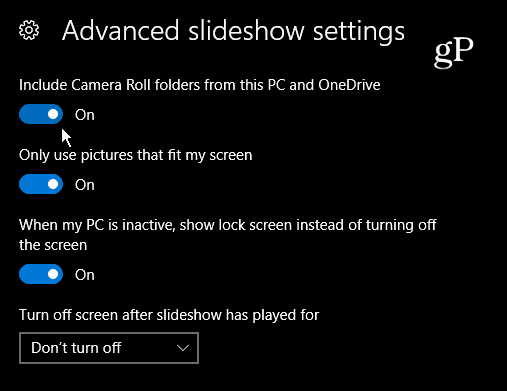
Bing Daily Images
Míg a Bing nem a világ legnépszerűbb keresésemotor, mindennapi nagyszerű képeket kínál a kezdőlapján. Nézze meg az Amazing Lock Screen alkalmazást, és állítsa a zár képernyőn a Bing napi képet.
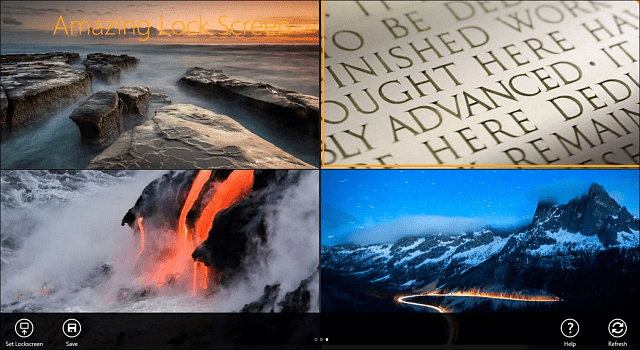
Természetesen, amit figyelembe vesznek "jobb" Bármely platformon eltérőek lehetnek felhasználói, de remélhetőleg ezek a tippek lehetővé teszik az Ön számára legmegfelelőbb beállításokat.
Mi a kedvenc testreszabása a Windows 10 zár képernyőn? Hagy egy megjegyzést az alábbiakban, tudassa velünk gondolatait!










Szólj hozzá